Ինչպես բացել հաշիվը և ավանդ դնել Bitrue-ում
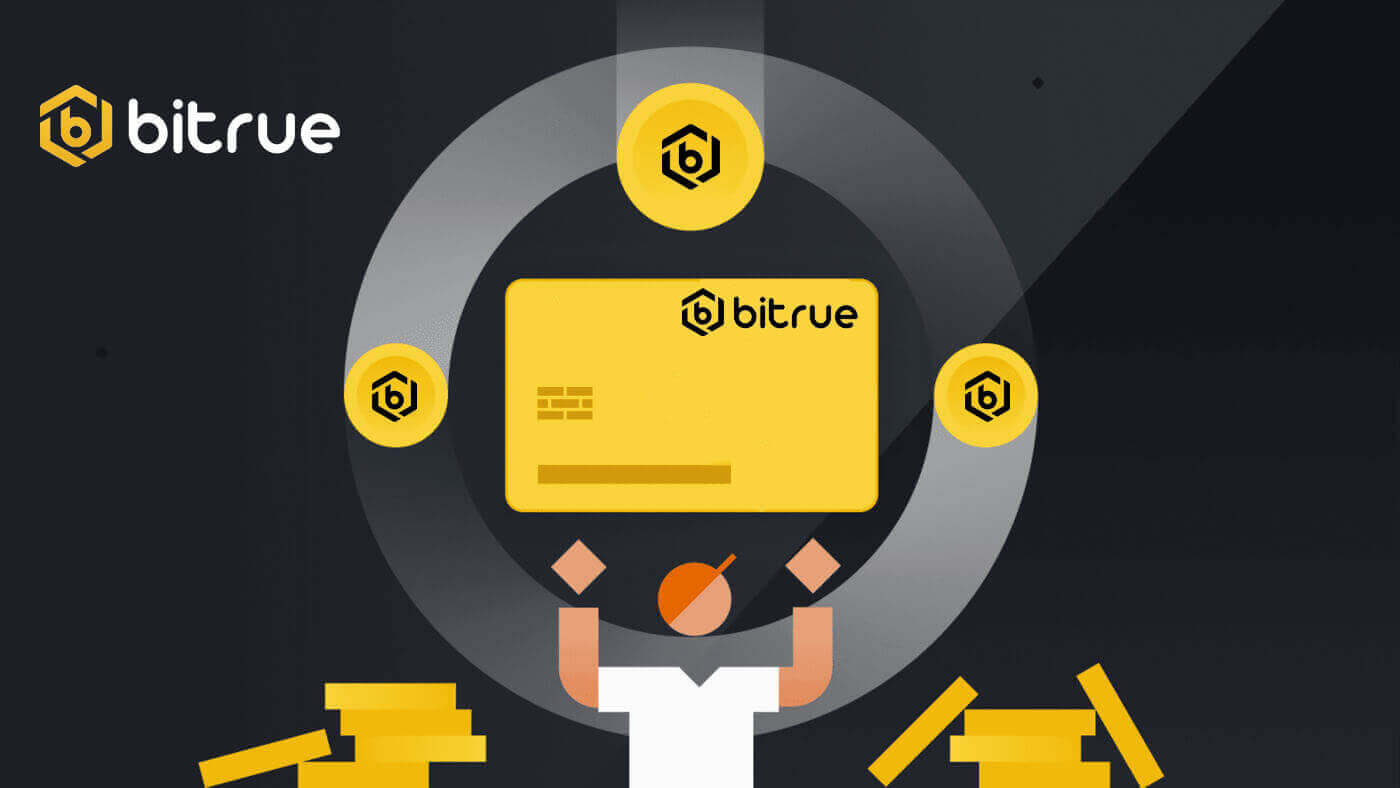
Ինչպես բացել հաշիվ Bitrue-ում
Ինչպես բացել Bitrue հաշիվ էլփոստով
1. Բացման հաշվի ձևը մուտք գործելու համար գնացեք Bitrue և ընտրեք Sign Up վերևի աջ անկյունում գտնվող էջից:
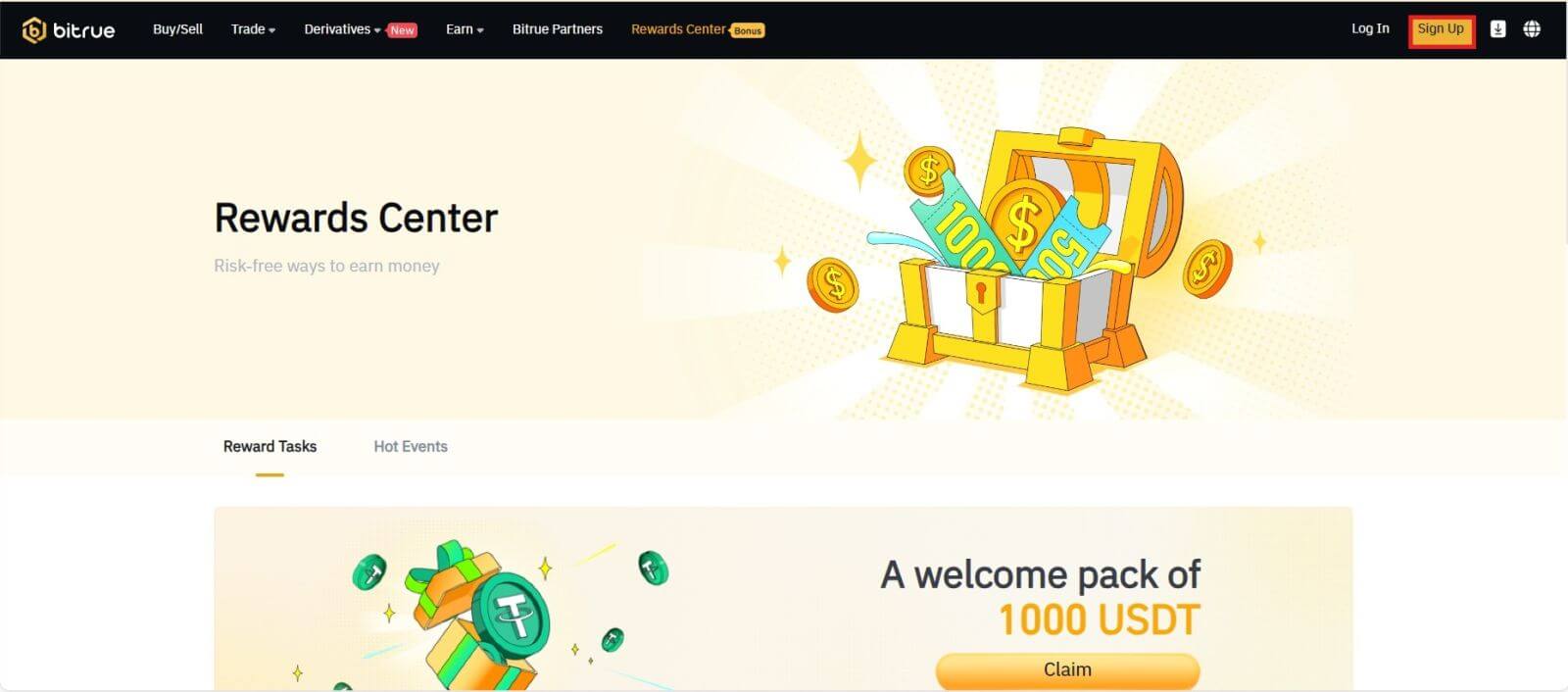
- Դուք պետք է մուտքագրեք ձեր էլ. հասցեն գրանցման էջում նշված դաշտում:
- Հավելվածի հետ կապած էլփոստի հասցեն հաստատելու համար կտտացրեք «Ուղարկել» ստորև նշված վանդակում:
- Ձեր էլփոստի հասցեն հաստատելու համար փոստարկղում մուտքագրեք ստացված կոդը:
- Ստեղծեք ուժեղ գաղտնաբառ և կրկնակի ստուգեք այն:
- Bitrue-ի Ծառայության պայմաններին և Գաղտնիության քաղաքականությանը կարդալուց և համաձայնվելուց հետո սեղմեք «Գրանցվել»
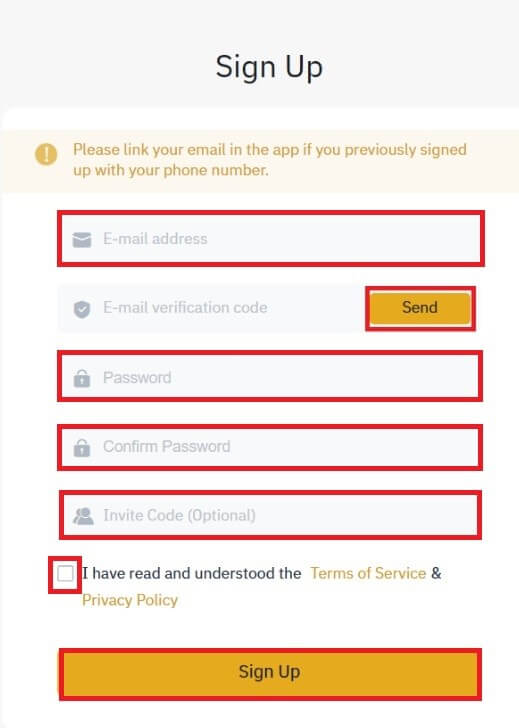
*ՆՇՈՒՄ:
- Ձեր գաղտնաբառը (առանց բացատների) պետք է պարունակի նվազագույն թիվը:
- Ինչպես մեծ, այնպես էլ փոքրատառ նիշերը:
- Երկարությունը՝ 8–20 նիշ։
- Եզակի նշան @!%?()_~=*+-/:;,.^
- Խնդրում ենք համոզվել, որ լրացնում եք ուղղորդման ID-ն (ըստ ցանկության), եթե ընկերն առաջարկում է գրանցվել Bitrue-ում:
- Bitrue հավելվածը նաև հարմարավետ է դարձնում առևտուրը: Bitrue-ի համար հեռախոսով հաշիվ բացելու համար հետևեք այս ընթացակարգերին:
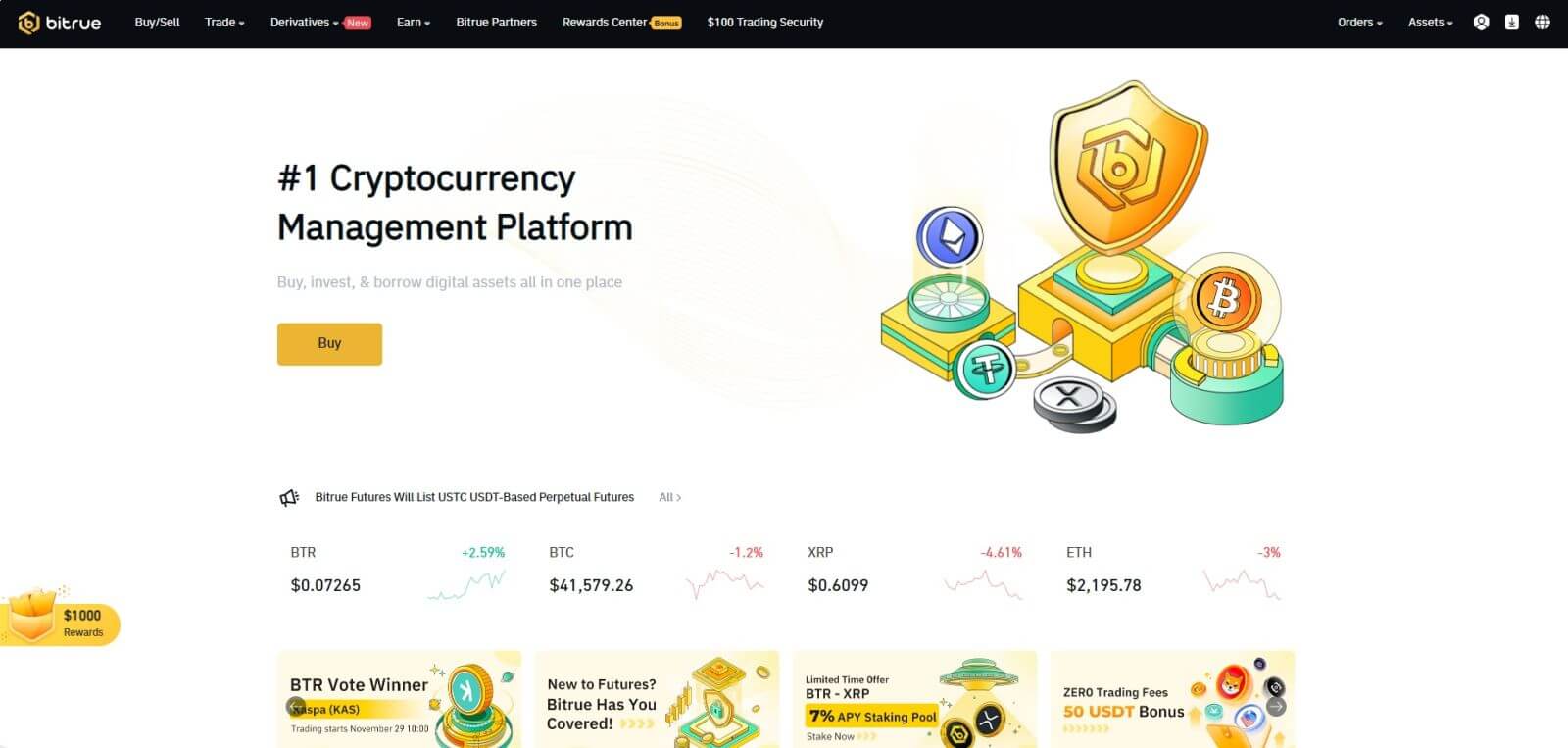
Ինչպես բացել հաշիվ Bitrue հավելվածում
Քայլ 1. Այցելեք Bitrue հավելվածը՝ գլխավոր էջի միջերեսը դիտելու համար:
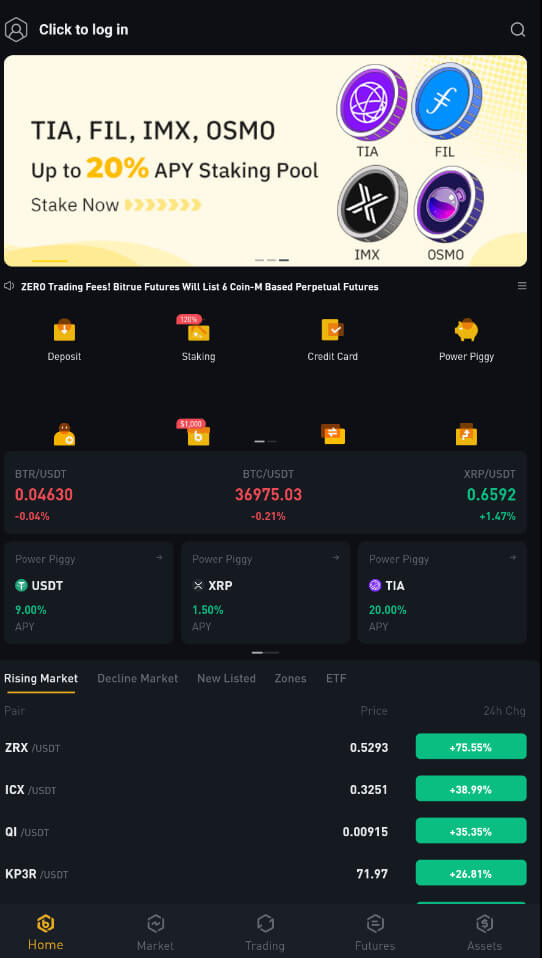
Քայլ 2. Ընտրեք «Սեղմեք՝ մուտք գործելու համար»:
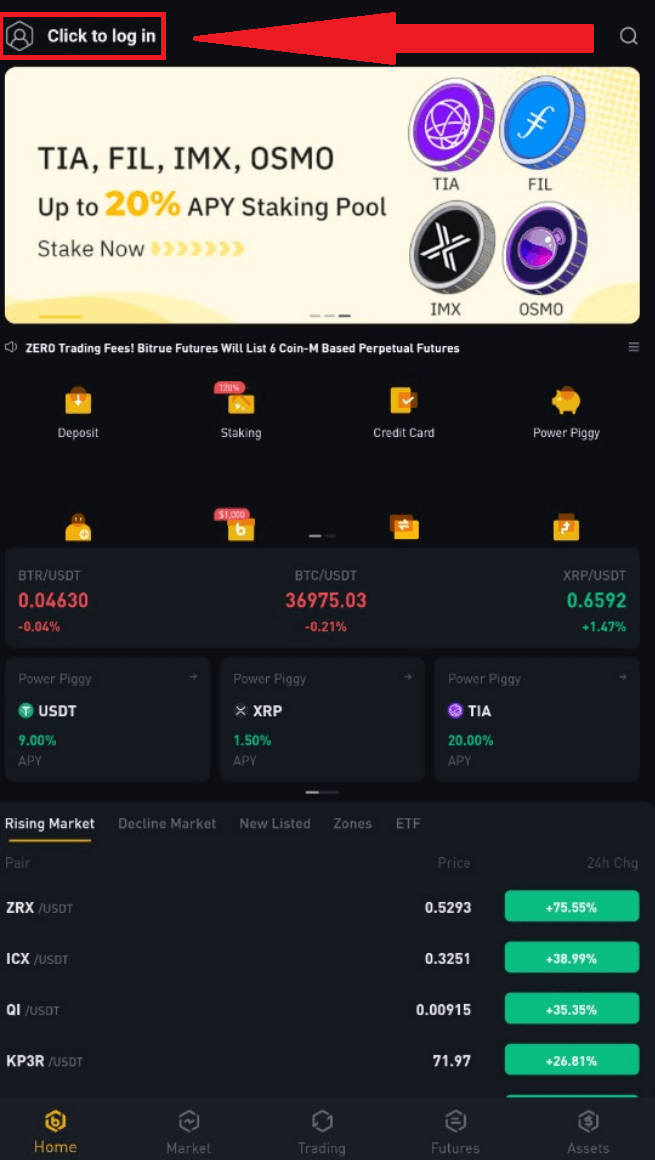
Քայլ 3. ներքևում ընտրեք «Գրանցվեք հիմա» և ստացեք հաստատման կոդը՝ մուտքագրելով ձեր էլ.փոստի հասցեն:
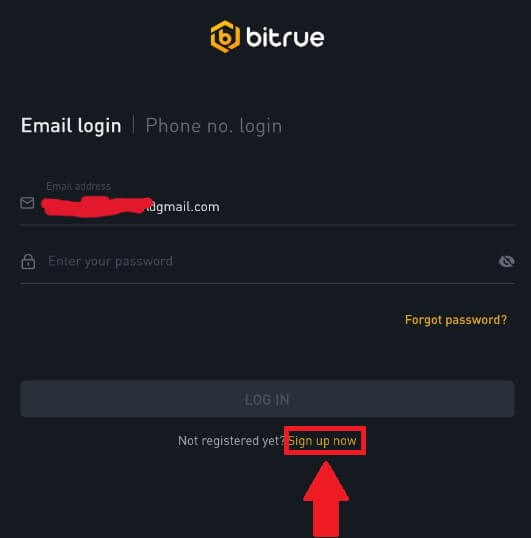
Քայլ 4. Ներկայումս դուք պետք է ապահով գաղտնաբառ ստեղծեք:
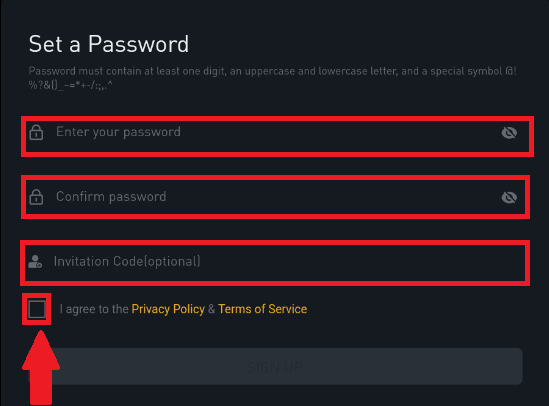
Քայլ 5. Սեղմեք «ԳՐԱՆՑՎԵԼ» «Գաղտնիության քաղաքականությունը և Ծառայության պայմանները» կարդալուց և ստորև նշված վանդակը նշելուց հետո՝ գրանցվելու ձեր մտադրությունը նշելու համար:
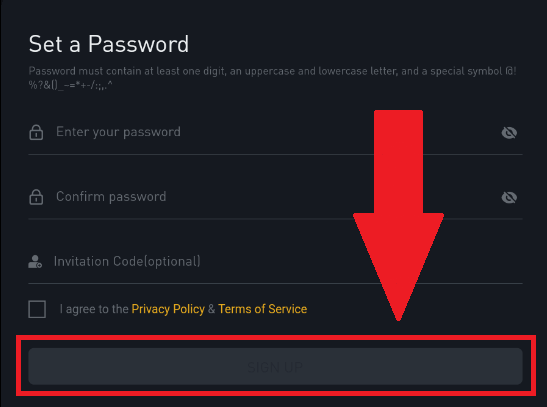
Դուք կարող եք տեսնել այս գլխավոր էջի միջերեսը հաշիվը հաջողությամբ բացելուց հետո: 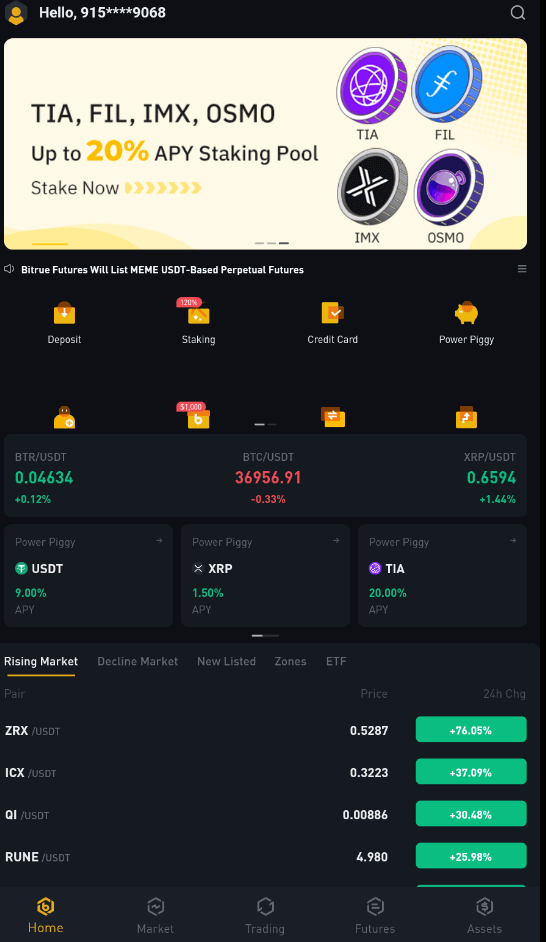
Հաճախակի տրվող հարցեր (ՀՏՀ)
Ինչու ես չեմ կարող ստանալ SMS հաստատման կոդեր
- Փորձելով բարելավել օգտվողների փորձը, Bitrue-ն անընդհատ ընդլայնում է SMS-ի նույնականացման շրջանակը: Այնուամենայնիվ, որոշ ազգեր և տարածաշրջաններ ներկայումս չեն աջակցվում:
- Խնդրում ենք ստուգել մեր գլոբալ SMS ծածկույթի ցանկը՝ տեսնելու, թե արդյոք ձեր գտնվելու վայրը ծածկված է, եթե չեք կարողանում միացնել SMS նույնականացումը: Խնդրում ենք օգտագործել Google Authentication-ը որպես հիմնական երկգործոն նույնականացում, եթե ձեր գտնվելու վայրը ներառված չէ ցանկում:
- Ինչպես միացնել Google Authentication-ը (2FA) ուղեցույցը կարող է օգտակար լինել ձեզ համար:
- Հետևյալ գործողությունները պետք է ձեռնարկվեն, եթե դուք դեռևս չեք կարողանում SMS կոդեր ստանալ, նույնիսկ այն բանից հետո, երբ ակտիվացրել եք SMS-ի նույնականացումը, կամ եթե ներկայումս ապրում եք մի երկրում կամ տարածաշրջանում, որը ընդգրկված է մեր գլոբալ SMS ծածկույթի ցանկում.
- Համոզվեք, որ ձեր բջջային սարքի վրա կա ուժեղ ցանցային ազդանշան:
- Անջատեք զանգերի արգելափակման, firewall-ի, հակավիրուսային և/կամ զանգահարող ծրագրերը ձեր հեռախոսում, որոնք կարող են խանգարել մեր SMS կոդի համարի աշխատանքին:
- Նորից միացրեք ձեր հեռախոսը:
- Փոխարենը փորձեք ձայնային հաստատում։
Ինչու ես չեմ կարող նամակներ ստանալ Bitrue-ից
Եթե դուք չեք ստանում Bitrue-ից ուղարկված նամակներ, խնդրում ենք հետևել ստորև ներկայացված հրահանգներին՝ ստուգելու ձեր էլփոստի կարգավորումները.- Մուտք գործե՞լ եք ձեր Bitrue հաշվում գրանցված էլ․ հասցեով։ Երբեմն դուք կարող եք դուրս գալ ձեր էլ.փոստից ձեր սարքերում և հետևաբար չեք կարող տեսնել Bitrue-ի էլ. Խնդրում ենք մուտք գործել և թարմացնել:
- Դուք ստուգե՞լ եք Ձեր էլ.փոստի սպամի թղթապանակը: Եթե գտնում եք, որ ձեր էլ. փոստի ծառայություններ մատուցողը Bitrue էլ. նամակները մղում է ձեր սպամի թղթապանակ, կարող եք դրանք նշել որպես «անվտանգ»՝ սպիտակ ցուցակում ներառելով Bitrue էլփոստի հասցեները: Այն կարգավորելու համար կարող եք դիմել «Ինչպես սպիտակ ցուցակագրել Bitrue Emails»:
- Սպիտակ ցուցակի հասցեները.
- [email protected]
- [email protected]
- [email protected]
- [email protected]
- [email protected]
- [email protected]
- [email protected]
- [email protected]
- [email protected]
- [email protected]
- [email protected]
- [email protected]
- [email protected]
- [email protected]
- [email protected]
- Ձեր էլփոստի հաճախորդը կամ ծառայության մատակարարը նորմալ աշխատում է: Դուք կարող եք ստուգել էլփոստի սերվերի կարգավորումները՝ հաստատելու համար, որ ձեր firewall-ի կամ հակավիրուսային ծրագրաշարի հետևանքով առաջացած անվտանգության որևէ կոնֆլիկտ չկա:
- Ձեր էլփոստի մուտքի արկղը լիքն է: Եթե դուք հասել եք սահմանաչափին, դուք չեք կարողանա ուղարկել կամ ստանալ նամակներ: Դուք կարող եք ջնջել հին նամակներից մի քանիսը, որպեսզի ավելի շատ էլփոստի համար տարածք ազատեք:
- Հնարավորության դեպքում բացեք հաշիվ՝ օգտագործելով էլփոստի ընդհանուր տիրույթները, ինչպիսիք են Gmail-ը, Outlook-ը և այլն:
Ինչպես ավանդ դնել Bitrue-ում
Ինչպես գնել Crypto-ն կրեդիտ/դեբետային քարտով Bitrue-ում
Գնել Crypto կրեդիտ/դեբետային քարտով (վեբ)
Վարկային քարտ - Simplex
Քայլ 1. Մուտքագրեք ձեր Bitrue հաշվի հավատարմագրերը և կտտացրեք [Գնել/Վաճառել] վերին ձախ մասում: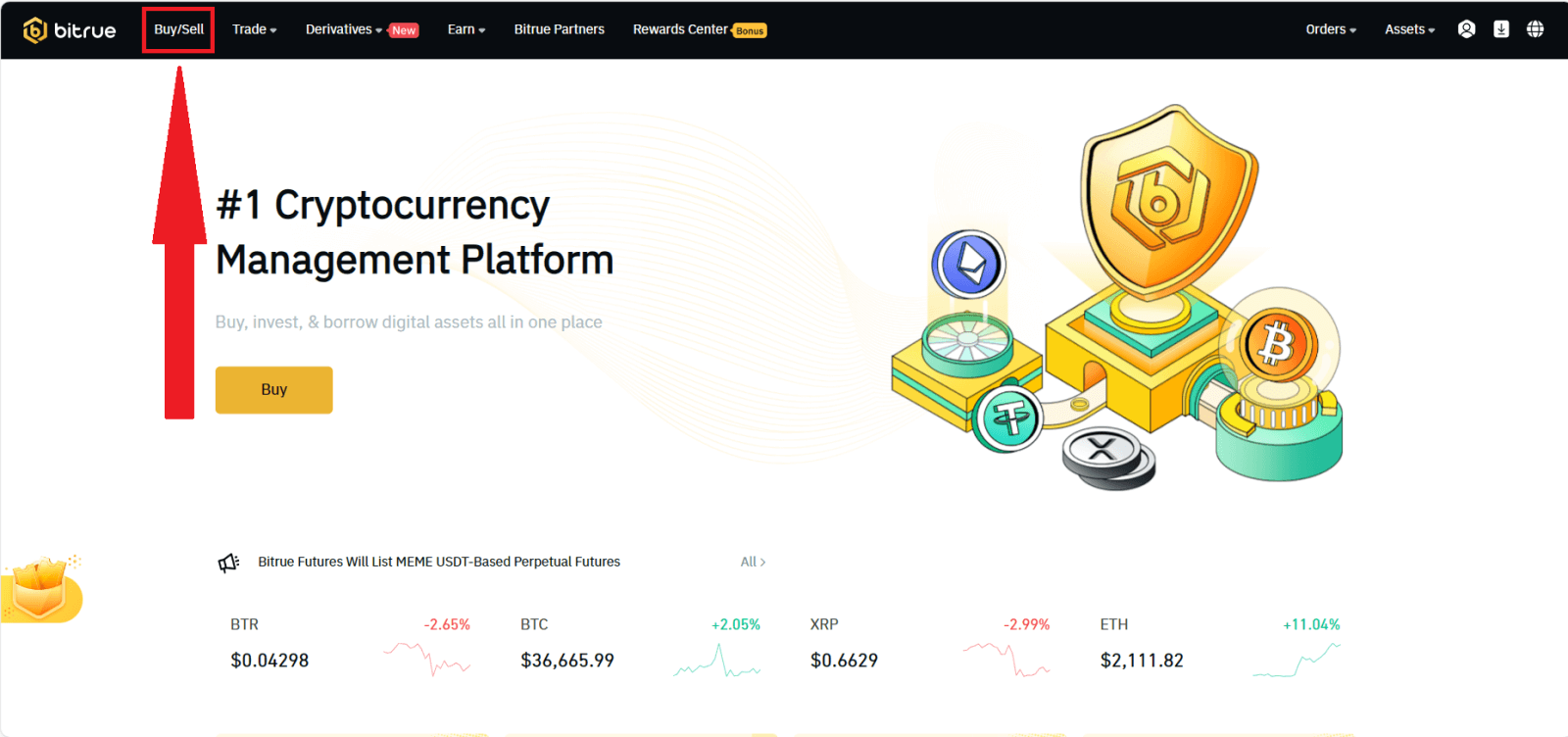
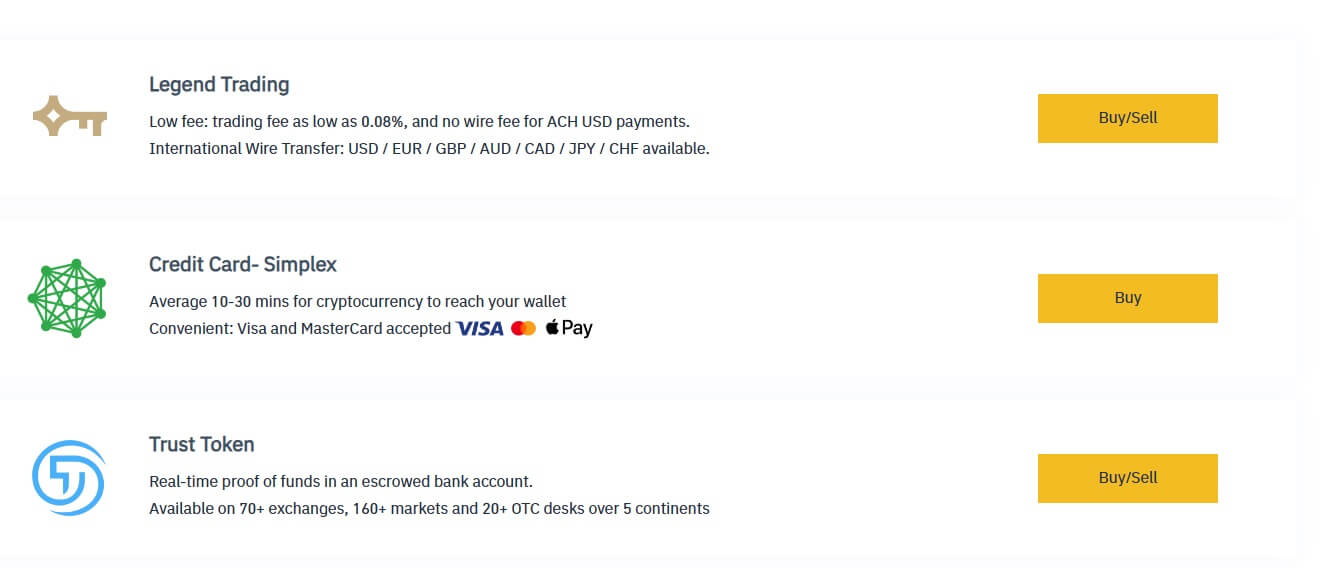
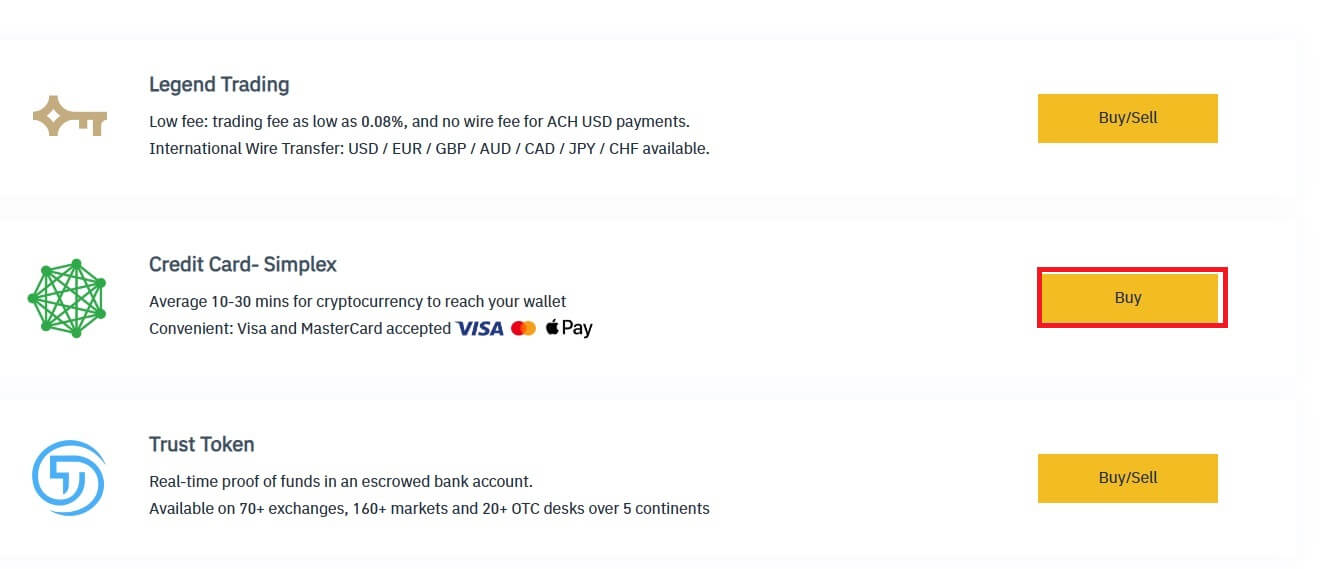
(2) կրիպտոյի գումարը
(3) Fiat
(4) Գինը
(5) Սկզբնական գինը
Ավարտելու համար սեղմեք [Գնել հիմա]:
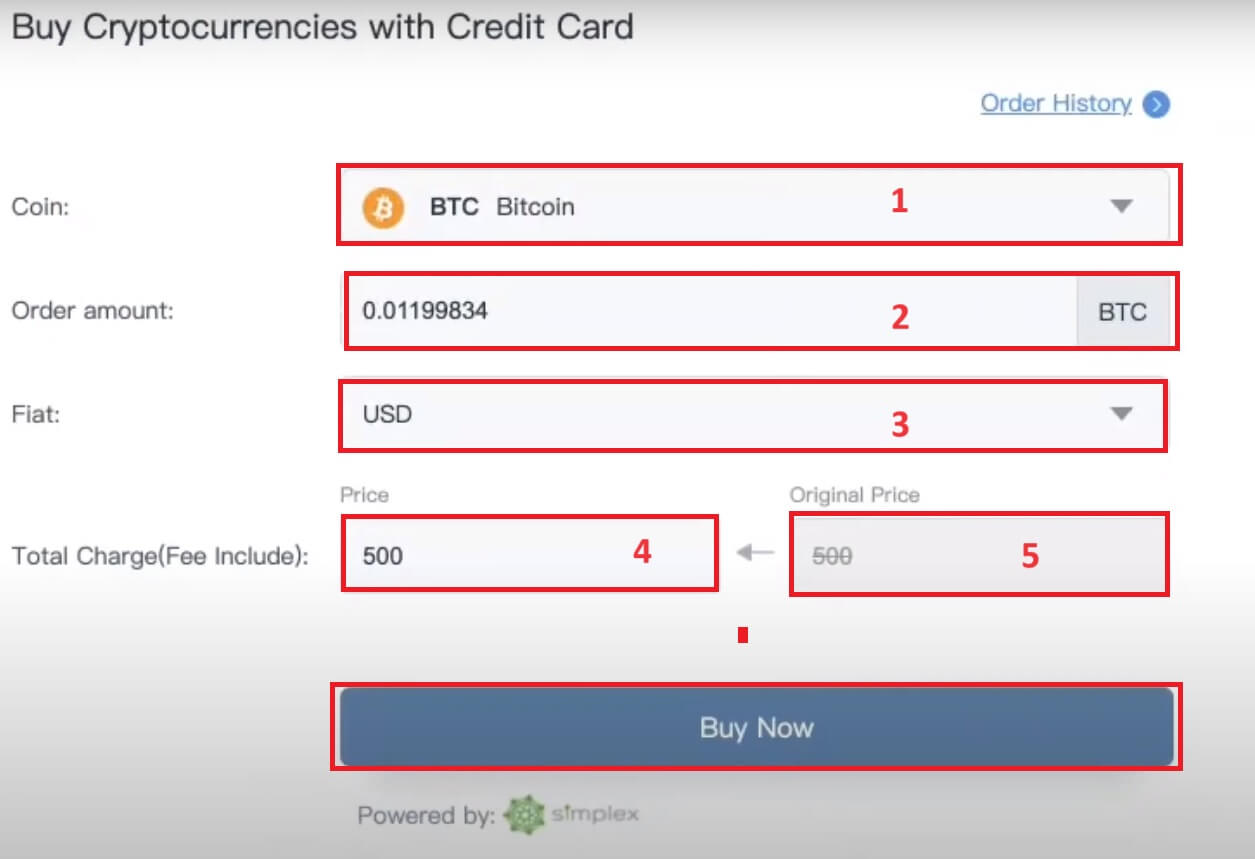
Legend Trading
Քայլ 1. Մուտքագրեք ձեր Bitrue հաշվի հավատարմագրերը և կտտացրեք [Գնել/Վաճառել] վերին ձախ մասում:
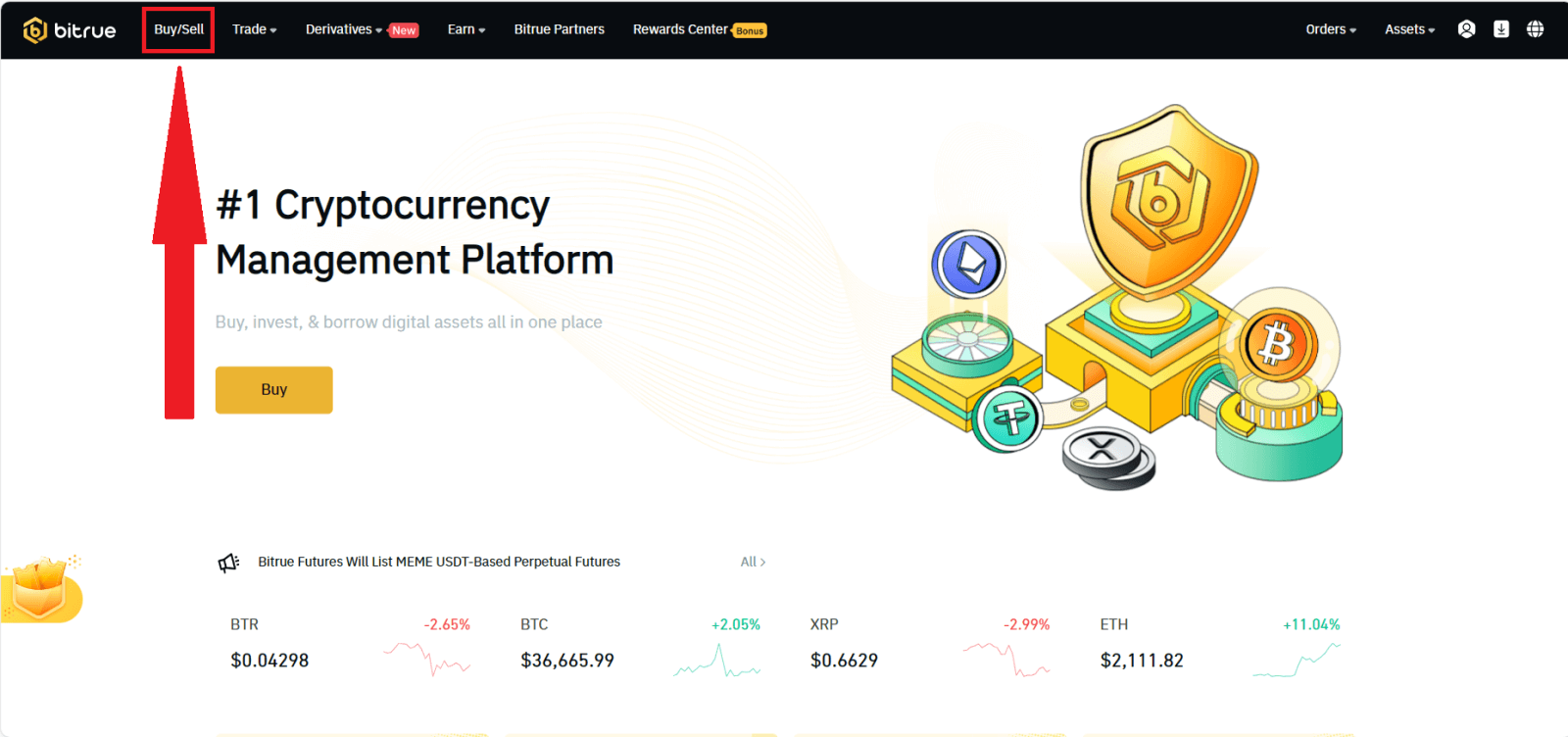
Այս բաժնում դուք կարող եք ընտրել կրիպտոարժույթով առևտուր անելու երեք տարբեր եղանակներից:
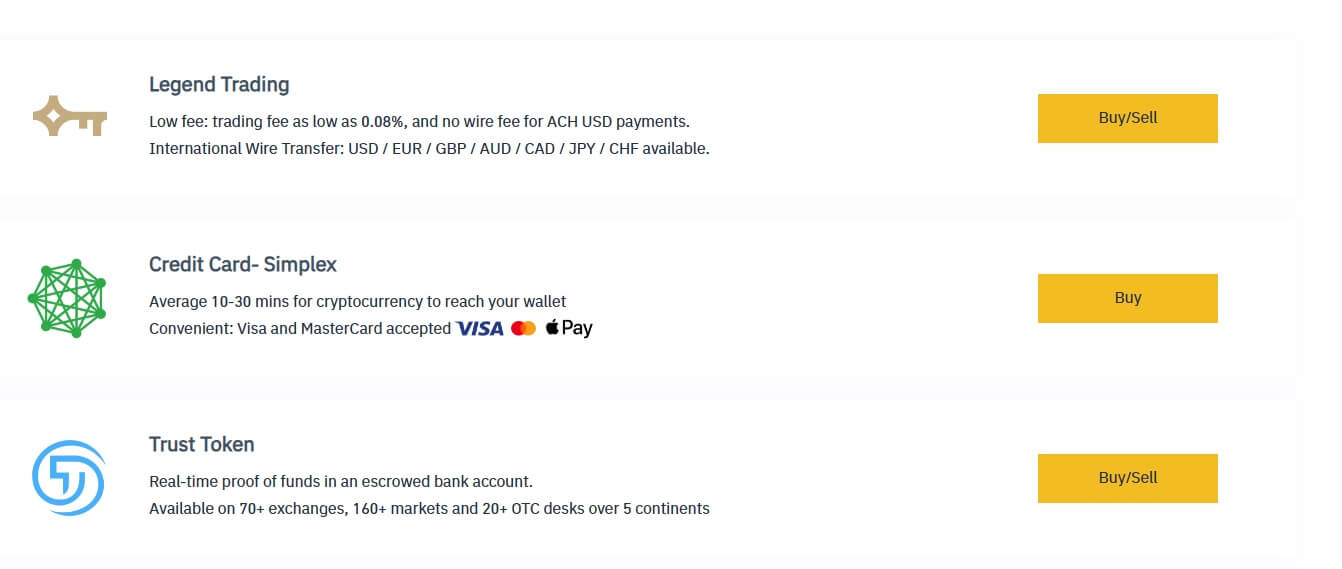
Քայլ 2. Այս տեսակի առևտուր մտնելու համար կտտացրեք [Գնել/Վաճառել] Legend Trading մենյուում: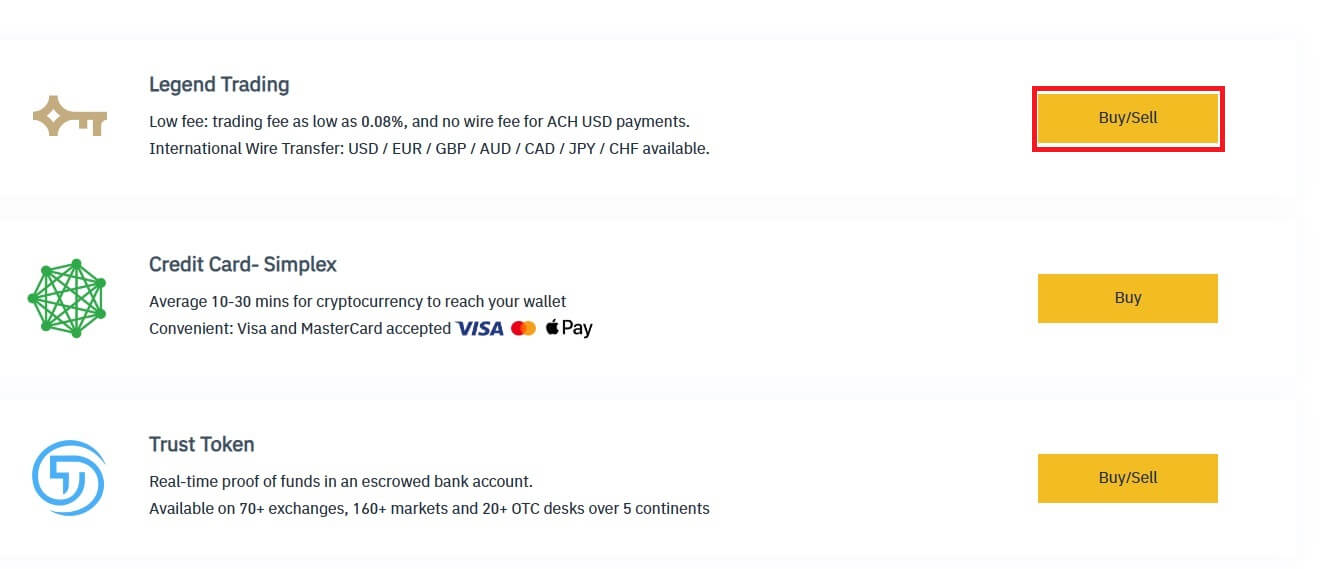
Մուտքագրեք ցանկալի գումարը, որը պետք է գնվի: Եթե նախընտրում եք օգտագործել այլ ֆիատ արժույթ, կարող եք փոխանակել այն: Կրիպտոարժույթի կրկնվող քարտով գնումներ կազմակերպելու համար կարող եք նաև ակտիվացնել «Պարբերական գնումներ» գործառույթը: Սեղմեք [ՇԱՐՈՒՆԱԿԵԼ]:
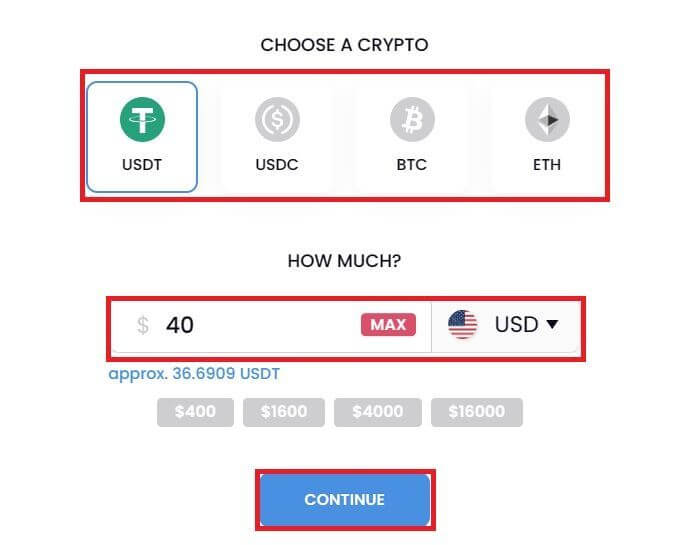
Քայլ 4. Լրացրեք ձեր անձնական տվյալները: Նշեք դատարկը՝ ձեր տեղեկությունները հաստատելու համար: Սեղմեք [ՇԱՐՈՒՆԱԿԵԼ]:
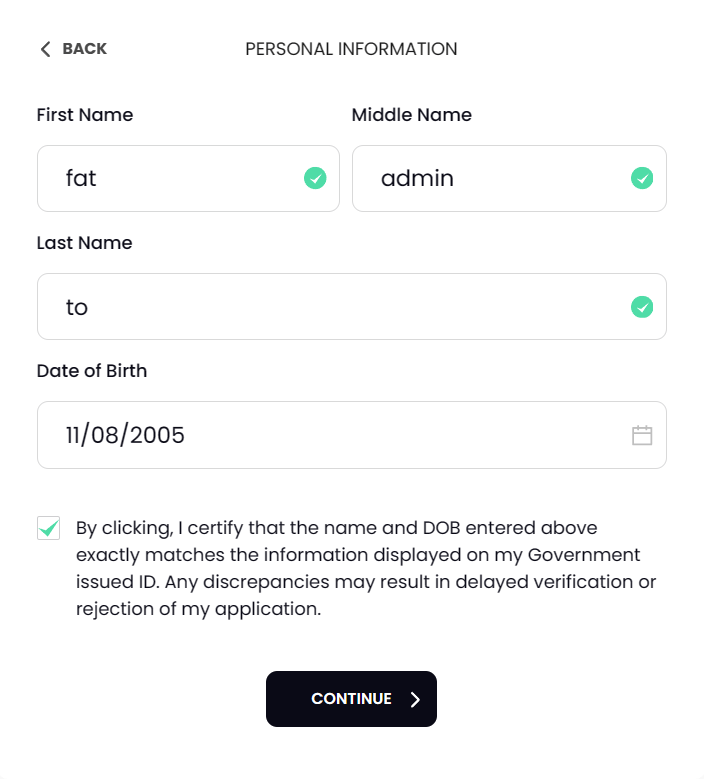
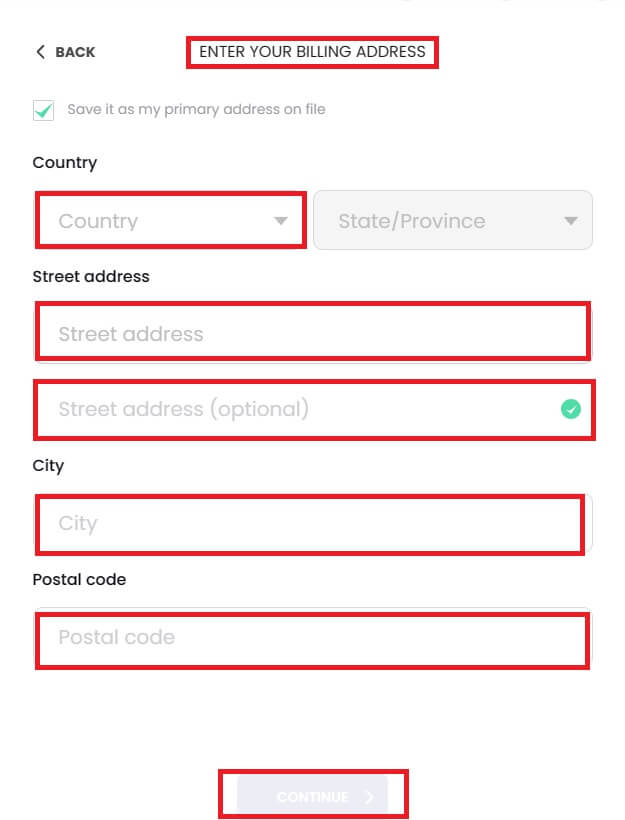
Քայլ 6. Ավելացրեք ձեր քարտի տվյալները: Կրիպտոարժույթի գնման ընթացակարգն ավարտելու համար սեղմեք [ՀԱՍՏԱՏԵԼ ԵՎ ՇԱՐՈՒՆԱԿԵԼ] կոճակը:
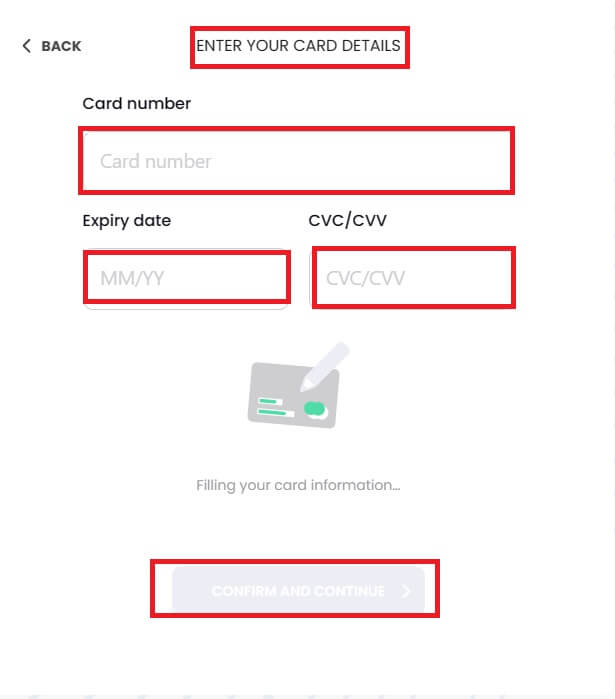
Գնել Crypto կրեդիտ/դեբետային քարտով (հավելված)
1. Մուտք գործեք Bitrue հավելված և գլխավոր էջից սեղմեք [Credit Card]: 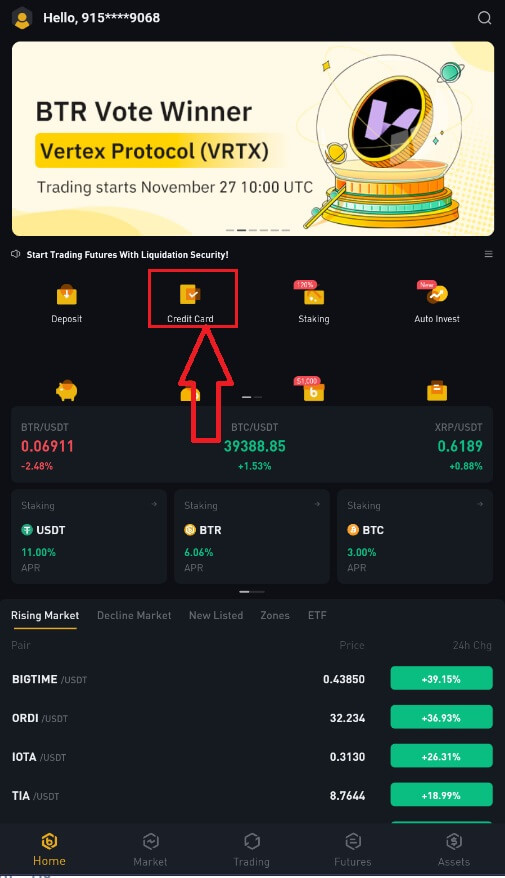
2. Նախ ընտրեք կրիպտոարժույթը, որը ցանկանում եք գնել: Դուք կարող եք մուտքագրել կրիպտոարժույթը որոնման տողում կամ ոլորել ցանկի միջով: Կարող եք նաև փոխել զտիչը՝ տարբեր աստիճաններ տեսնելու համար:
3. Լրացրե՛ք այն գումարը, որը ցանկանում եք գնել: Դուք կարող եք փոխել fiat արժույթը, եթե ցանկանում եք ընտրել մեկ այլ արժույթ: Կարող եք նաև ակտիվացնել «Պարբերական գնումներ» գործառույթը՝ քարտերի միջոցով սովորական կրիպտո գնումներ պլանավորելու համար:
4. Ընտրեք [Վճարել քարտով] և հպեք [Հաստատել] : Եթե նախկինում քարտ չեք կապել, ապա նախ ձեզնից կառաջարկվի ավելացնել նոր քարտ:
5. Ստուգեք, որ այն գումարը, որը ցանկանում եք ծախսել, ճիշտ է, այնուհետև կտտացրեք [Հաստատել] էկրանի ներքևում:
6. Շնորհավորում եմ: Գործարքն ավարտված է։ Գնված կրիպտոարժույթը պահվել է ձեր Bitrue Spot Դրամապանակում:
Ինչպես ավանդադրել Crypto-ն Bitrue-ում
Ներդրեք Crypto-ն Bitrue-ում (վեբ)
1 . Մուտքագրեք ձեր Bitrue հաշվի հավատարմագրերը և սեղմեք [Assets]-[Deposit]:
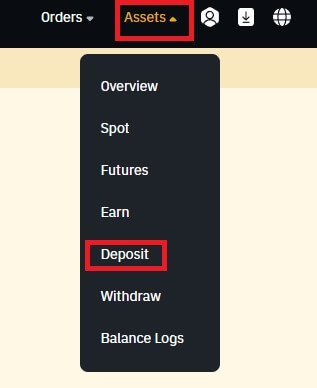
2 . Ընտրեք մետաղադրամը, որը ցանկանում եք ավանդ դնել:
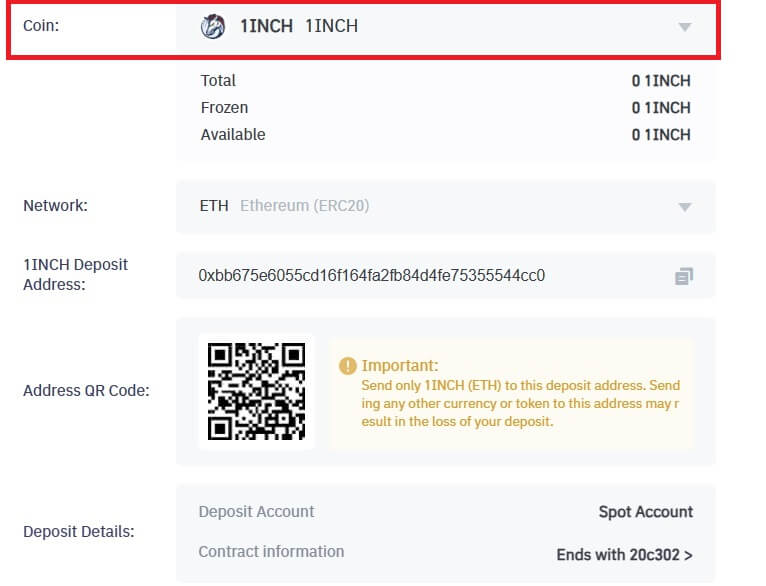
3 . Հաջորդը, ընտրեք ավանդային ցանցը:Խնդրում ենք համոզվել, որ ընտրված ցանցը նույնն է, ինչ այն հարթակի ցանցը, որտեղից գումար եք հանում: Եթե ընտրեք սխալ ցանց, դուք կկորցնեք ձեր միջոցները:
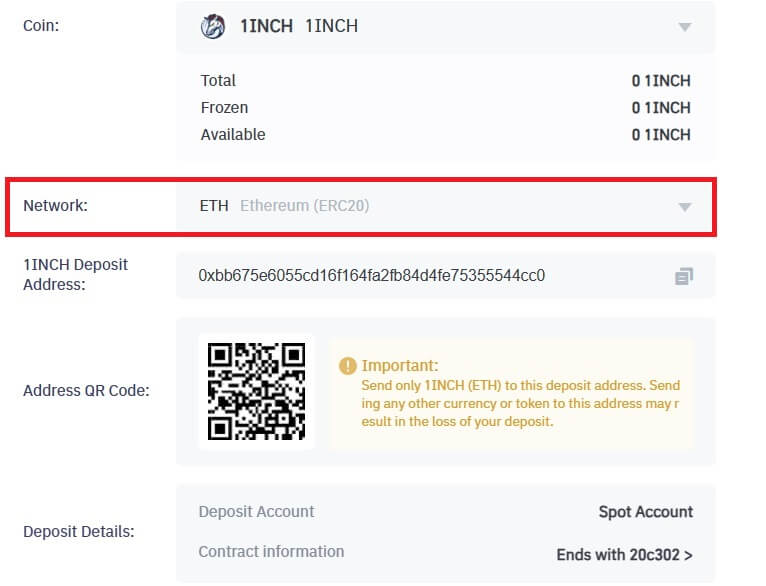
Այս օրինակում մենք USDT-ն կհանենք մեկ այլ հարթակից և կպահենք Bitrue-ում: Քանի որ մենք դուրս ենք գալիս ERC20 հասցեից (Ethereum blockchain), մենք կընտրենք ERC20 ավանդային ցանցը:
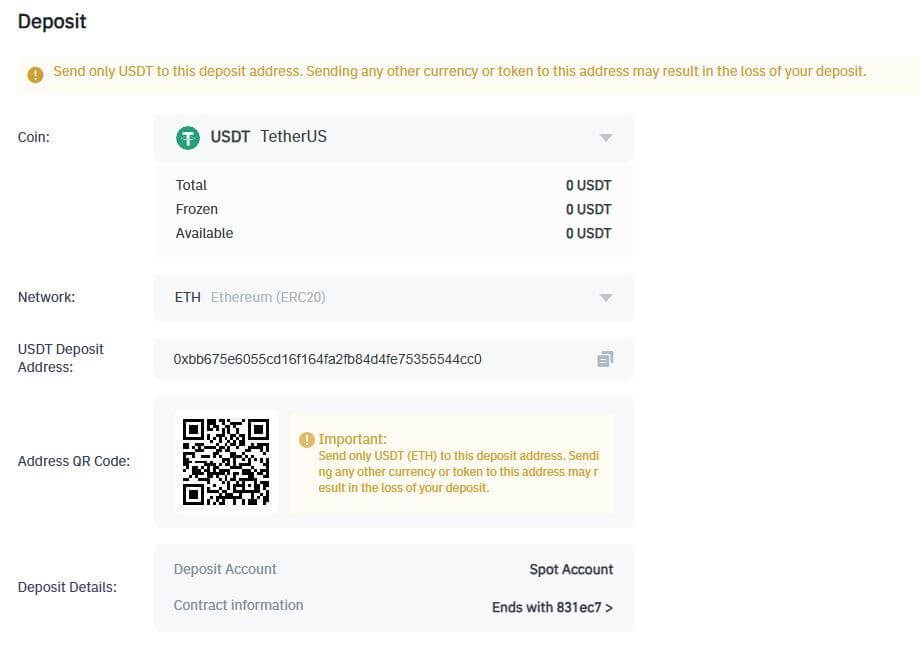
- Ցանցի ընտրությունը կախված է արտաքին դրամապանակի/փոխանակման կողմից տրամադրված տարբերակներից, որից դուք կատարում եք դուրսբերում: Եթե արտաքին հարթակն աջակցում է միայն ERC20-ին, դուք պետք է ընտրեք ERC20 ավանդային ցանցը:
- ՄԻ ընտրեք ամենաէժան վճարի տարբերակը: Ընտրեք մեկը, որը համատեղելի է արտաքին հարթակի հետ: Օրինակ, դուք կարող եք ուղարկել միայն ERC20 նշանները մեկ այլ ERC20 հասցեի, և կարող եք ուղարկել միայն BSC նշանները մեկ այլ BSC հասցեի: Եթե ընտրեք անհամատեղելի/տարբեր ավանդային ցանցեր, դուք կկորցնեք ձեր միջոցները:
4 . Սեղմեք՝ պատճենելու ձեր Bitrue Wallet-ի ավանդային հասցեն և տեղադրեք այն հասցեի դաշտում այն հարթակի վրա, որտեղից դուք մտադիր եք հանել կրիպտոն:

5. Որպես այլընտրանք, դուք կարող եք սեղմել QR կոդի պատկերակը հասցեի համար QR կոդ ստանալու համար և ներմուծել այն հարթակ, որտեղից դուրս եք գալիս:

ԾԱՆՈԹՈՒԹՅՈՒՆ. Համոզվեք, որ ձեր ավանդադրած կրիպտոյի պայմանագրային տվյալները նույնն են, ինչ վերը նշվածը. հակառակ դեպքում, դուք կկորցնեք ձեր ակտիվները:
6 . Կանխիկացման հարցումը հաստատելուց հետո գործարքի հաստատման համար ժամանակ է պահանջվում: Հաստատման ժամանակը տատանվում է՝ կախված բլոկչեյնից և դրա ընթացիկ ցանցային տրաֆիկից:
Երբ փոխանցումը մշակվի, միջոցները կարճ ժամանակ անց կգրանցվեն ձեր Bitrue հաշվին:
7 . Դուք կարող եք ստուգել ձեր ավանդի կարգավիճակը [Transaction History]-ից, ինչպես նաև լրացուցիչ տեղեկություններ ձեր վերջին գործարքների վերաբերյալ: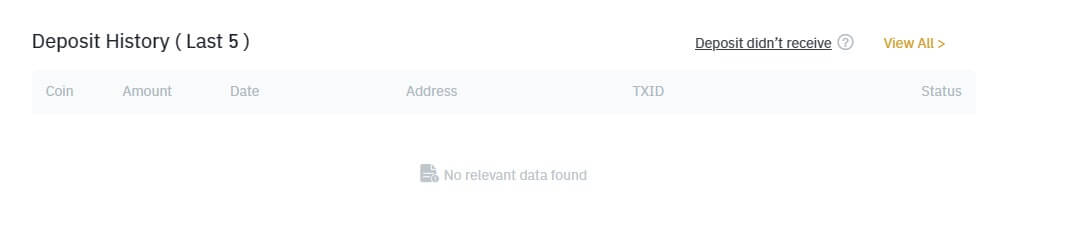
Ներդրեք Crypto-ն Bitrue-ում (հավելված)
Քայլ 1. Մուտք գործեք Bitrue հավելված և կարող եք տեսնել գլխավոր էջի ինտերֆեյսը: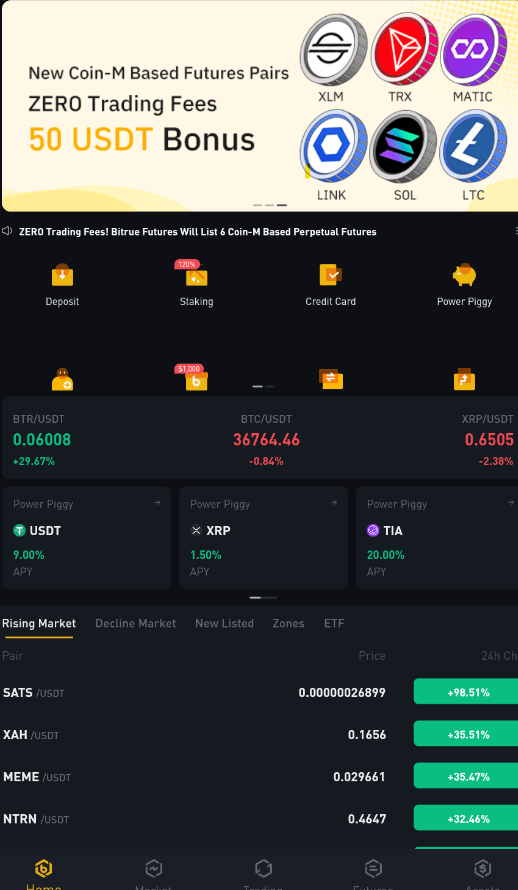
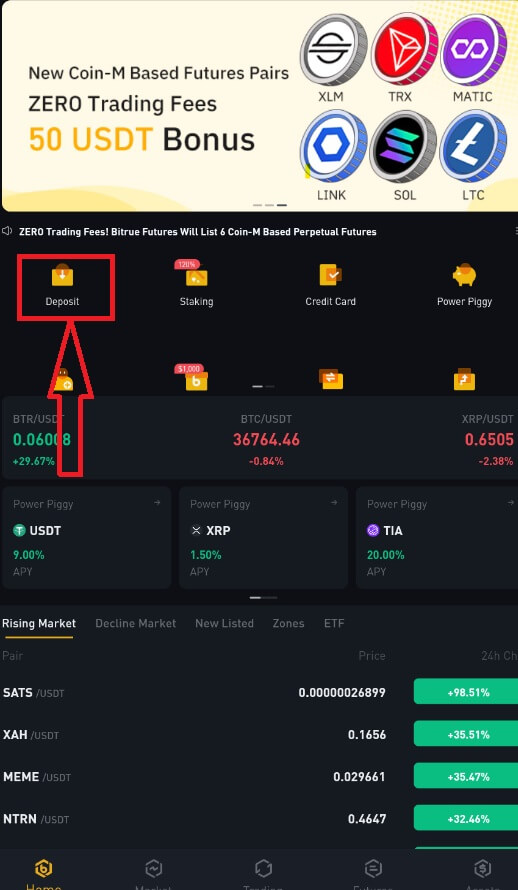
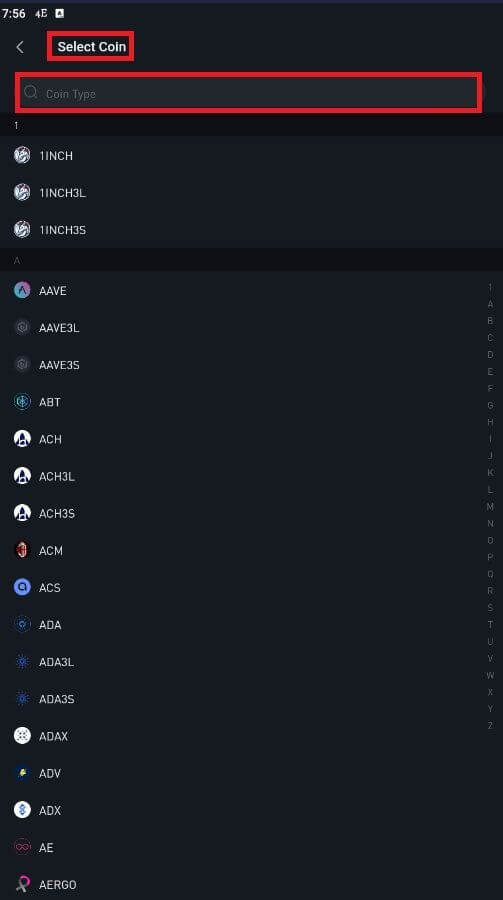
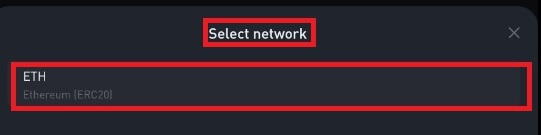
ԾԱՆՈԹՈՒԹՅՈՒՆ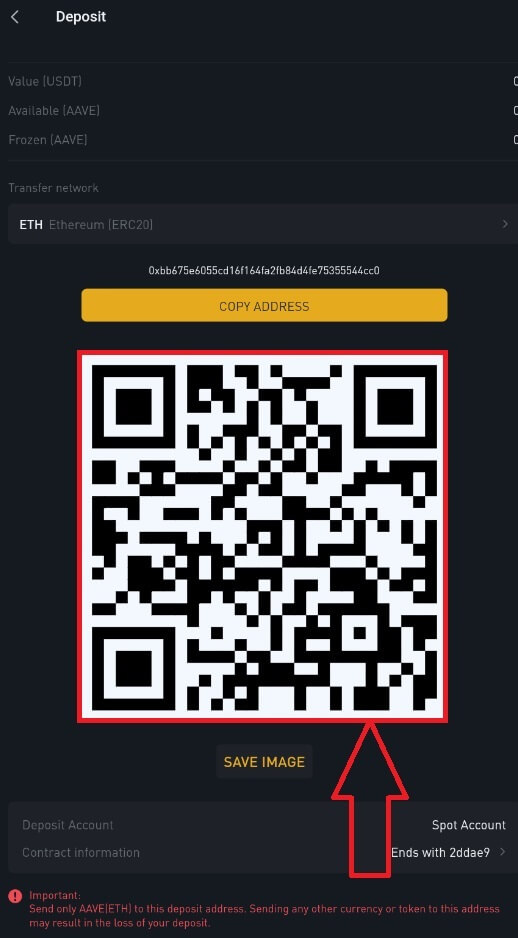
. Համոզվեք, որ ձեր ավանդադրած կրիպտոյի պայմանագրային տվյալները նույնն են, ինչ վերը նշվածը. հակառակ դեպքում, դուք կկորցնեք ձեր ակտիվները:
Քայլ 5. Կանխիկացման հարցումը հաստատելուց հետո գործարքի հաստատման համար ժամանակ է պահանջվում: Հաստատման ժամանակը տատանվում է՝ կախված բլոկչեյնից և դրա ընթացիկ ցանցային տրաֆիկից:
Երբ փոխանցումը մշակվի, միջոցները կարճ ժամանակ անց կգրանցվեն ձեր Bitrue հաշվին:
Հաճախակի տրվող հարցեր
Ի՞նչ է պիտակը կամ մեմը, և ինչու է պետք այն մուտքագրել կրիպտո ավանդադրելիս
Պիտակը կամ հուշագիրը եզակի նույնացուցիչ է, որը հատկացվում է յուրաքանչյուր հաշվին ավանդի նույնականացման և համապատասխան հաշիվը վարկավորելու համար: Որոշ կրիպտոներ ավանդադրելիս, ինչպիսիք են BNB, XEM, XLM, XRP, KAVA, ATOM, BAND, EOS և այլն, դուք պետք է մուտքագրեք համապատասխան պիտակը կամ հուշագիրը, որպեսզի այն հաջողությամբ մուտքագրվի:
Որքա՞ն ժամանակ է տևում իմ միջոցները հասնելու համար: Որքա՞ն է գործարքի վճարը
Bitrue-ում ձեր հարցումը հաստատելուց հետո ժամանակ է պահանջվում, որպեսզի գործարքը հաստատվի բլոկչեյնում: Հաստատման ժամանակը տատանվում է՝ կախված բլոկչեյնից և դրա ընթացիկ ցանցային տրաֆիկից:
Օրինակ, եթե դուք ավանդադրում եք USDT, Bitrue-ն աջակցում է ERC20, BEP2 և TRC20 ցանցերին: Դուք կարող եք ընտրել ցանկալի ցանցը այն հարթակից, որից դուրս եք գրում, մուտքագրեք գումարը հանելու համար և կտեսնեք գործարքի համապատասխան վճարները:
Միջոցները կգրանցվեն ձեր Bitrue հաշվին անմիջապես այն բանից հետո, երբ ցանցը կհաստատի գործարքը:
Խնդրում ենք նկատի ունենալ, որ եթե մուտքագրեք ավանդի սխալ հասցե կամ ընտրեք չաջակցվող ցանց, ձեր միջոցները կկորչեն: Միշտ ուշադիր ստուգեք գործարքը հաստատելուց առաջ:
Ինչու իմ ավանդը դեռ չի մուտքագրվել
Արտաքին հարթակից Bitrue դրամական միջոցների փոխանցումը ներառում է երեք քայլ.
Դուրս գալ արտաքին հարթակից.
Blockchain ցանցի հաստատում.
Bitrue-ն փոխանցում է միջոցները ձեր հաշվին:
Ակտիվների դուրսբերումը, որը նշվում է որպես «ավարտված» կամ «հաջող» այն հարթակում, որտեղից հանում եք ձեր կրիպտոն, նշանակում է, որ գործարքը հաջողությամբ հեռարձակվել է բլոկչեյն ցանցին: Այնուամենայնիվ, կարող է դեռ որոշ ժամանակ պահանջվել, որպեսզի տվյալ գործարքն ամբողջությամբ հաստատվի և մուտքագրվի այն հարթակին, որտեղից հանում եք ձեր կրիպտոն: Պահանջվող «ցանցային հաստատումների» քանակը տատանվում է տարբեր բլոկչեյնների համար:
Օրինակ:
Ալիսը ցանկանում է ներդնել 2 BTC իր Bitrue դրամապանակում: Առաջին քայլը գործարքի ստեղծումն է, որը նրա անձնական դրամապանակից միջոցները կփոխանցի Bitrue:
Գործարքը ստեղծելուց հետո Ալիսը պետք է սպասի ցանցի հաստատումներին: Նա կկարողանա տեսնել սպասող ավանդը իր Bitrue հաշվի վրա:
Միջոցները ժամանակավորապես անհասանելի կլինեն մինչև ավանդի ավարտը (1 ցանցի հաստատում):
Եթե Ալիսը որոշի հանել այդ միջոցները, նա պետք է սպասի ցանցի երկու հաստատման:
Ցանցի հնարավոր գերբեռնվածության պատճառով ձեր գործարքի մշակումը կարող է զգալի ուշացում լինել: Դուք կարող եք օգտագործել TxID (Գործարքի ID)՝ ձեր ակտիվների փոխանցման կարգավիճակը պարզելու համար՝ օգտագործելով blockchain Explorer-ը:
Եթե գործարքը դեռ ամբողջությամբ չի հաստատվել բլոկչեյն ցանցի հանգույցների կողմից կամ չի հասել մեր համակարգի կողմից նշված ցանցային հաստատումների նվազագույն քանակին, խնդրում ենք համբերատար սպասել, մինչև այն մշակվի: Երբ գործարքը հաստատվի, Bitrue-ն միջոցները կփոխանցի ձեր հաշվին:
Եթե գործարքը հաստատված է բլոկչեյնով, բայց չի մուտքագրվում ձեր Bitrue հաշվին, դուք կարող եք ստուգել ավանդի կարգավիճակը՝ օգտագործելով Ավանդի կարգավիճակի հարցումը: Այնուհետև կարող եք հետևել էջի հրահանգներին՝ ստուգելու ձեր հաշիվը կամ հարցում ներկայացնելու համար:


